カメラ、本物ではなく、カメラ電話、RAW写真を保存します。 RAWファイルは常にこの拡張子を持つとは限りませんが、RAWはそれ自体がフォーマットです。 DNGを使用するものもあれば、NEF、ORFなどを使用するものもあります。多くの場合、形式は写真のキャプチャに使用したカメラによって異なりますが、RAWはこれらの非圧縮写真の一般的な名前です。既定では、Windows 10は多数のファイル形式のサムネイルプレビューを生成できますが、多くのRAW形式はこのリストに含まれていません。 Windows 10でRAW画像のサムネイルプレビューを有効にする方法は次のとおりです。

RAW画像のサムネイルプレビュー
これらのサムネイルプレビューは、エクスプローラーに表示されます。それらを有効にするには、Microsoft StoreからMicrosoftの無料のRAW Image Extensionをインストールします。
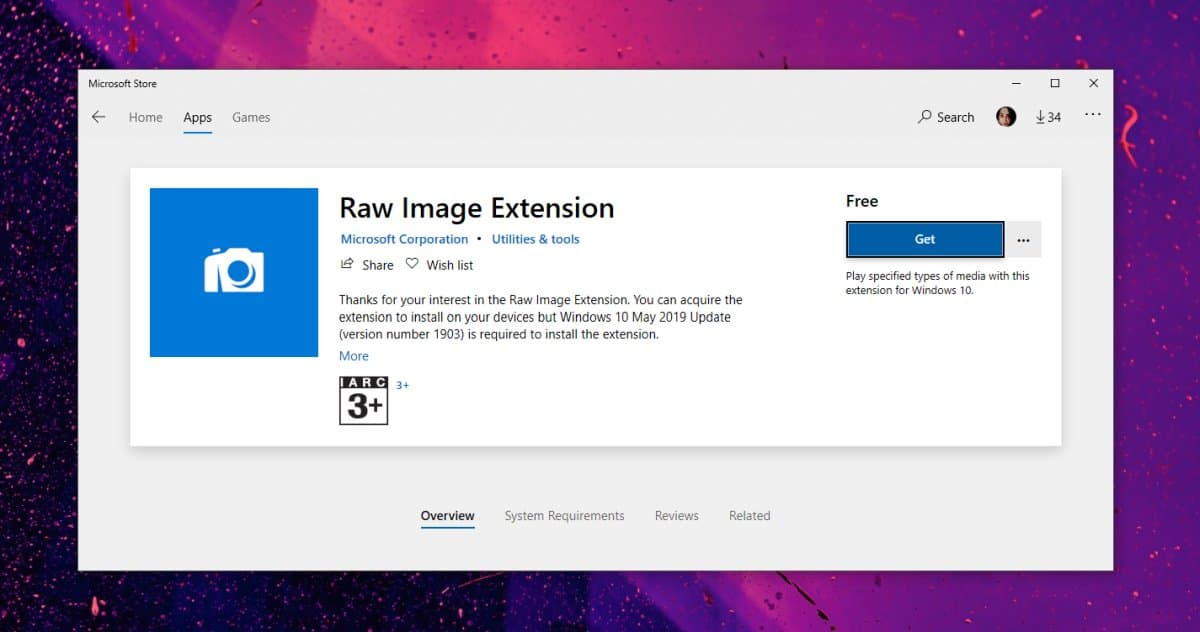
インストールしたら、すべてのエクスプローラーウィンドウを閉じますRAWファイルを含むフォルダーに対して開かれている。新しいファイルエクスプローラーウィンドウを開き、RAW画像のあるフォルダーに移動します。今回は、汎用画像のサムネイルを画像ファイルの適切なプレビューに置き換える必要があります。
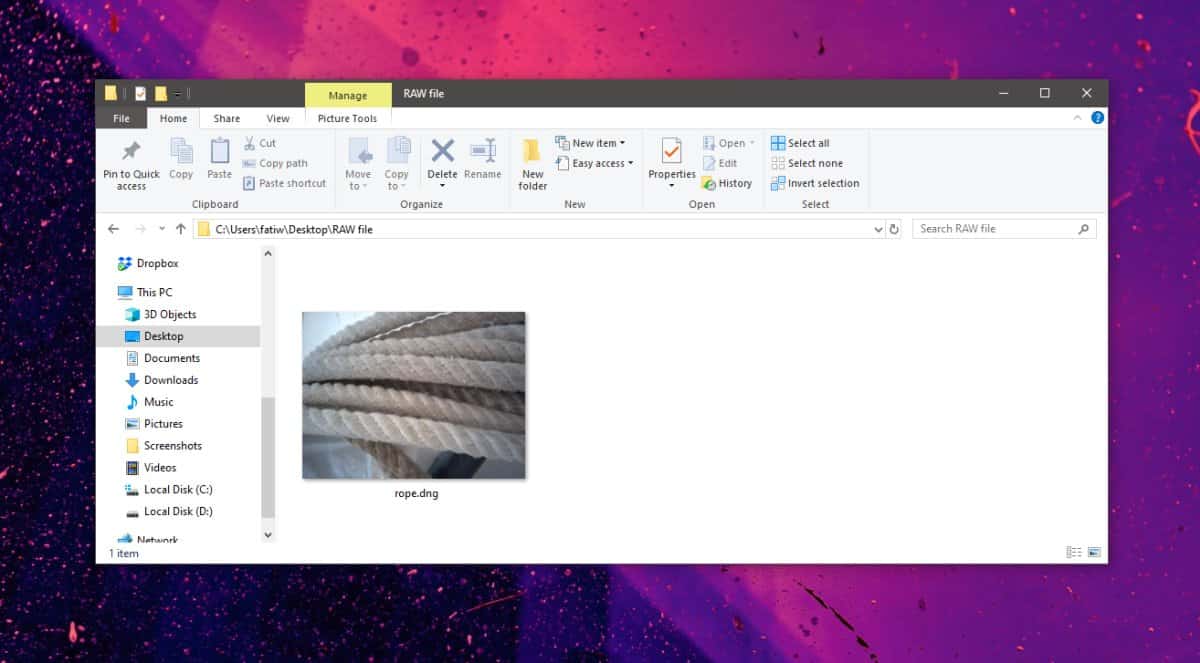
この拡張機能は、RAWファイルに書き込まれたメタデータの一部を読み取る機能も追加する必要がありますが、それでも一部が失われる可能性があります。アプリに特別な編集機能は追加されません。
箱から出してすぐに、Windows 10はサムネイルを提供します一部のRAWファイル形式ではプレビューできますが、すべてではありません。 RAWファイルに既に適切なサムネイルプレビューが表示されている場合は、サポートされている形式であるため、この拡張機能をインストールする必要はありません。ファイルのサムネイルプレビューを取得してもファイルのメタデータを表示できない場合は、この拡張機能が役立つ場合とそうでない場合があります。
この拡張機能はファイルエクスプローラーの拡張機能なので、削除する必要がある場合は、設定アプリから削除できます。拡張機能によってシステムの速度が低下することはほとんどありませんが、多くのファイルをコピー/移動している場合、プレビューの生成に時間がかかる場合があります。 RAWファイルは大きいことに注意してください。
それでもサムネイルのプレビューを取得できない場合この拡張機能をインストールした後のWindows 10でのRAW画像の場合、特定のファイルタイプがニッチすぎる可能性があります。その場合は、カメラのメーカーがリリースした可能性のあるファイルマネージャーまたは写真マネージャーを探し、それを使用して写真を閲覧する必要があります。ファイルのファイル拡張子をRAWなどに変更しないでください。破損する可能性があります。













コメント